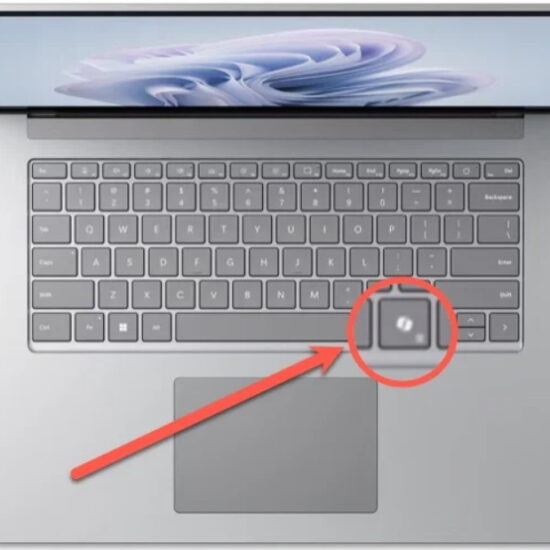Ίσως να έχεις παρατηρήσει ότι το laptop σου αργεί το τελευταίο διάστημα. Κάτι που φυσικά μπορεί να σε δυσκολεύει στην δουλειά σου αλλά ακόμα και στην απλή καθημερινή χρήση. Πριν πας το laptop σου για… ολικό service, υπάρχουν μερικές κινήσεις που μπορείς να κάνεις, και πιθανότατα θα δεις σημαντικά αποτελέσματα.
Εδώ είναι λοιπόν 8 κινήσεις για να κάνεις το laptop σου να «τρέχει» γρηγορότερα.
Επίλεξε ποια προγράμματα θα ξεκινούν με τα Windows
Θα εκπλαγείς με τον αριθμό των εφαρμογών που εκκινούν παρέα με τα Windows. Ακόμα και στα ολοκαίνουρια συστήματα, τα προγράμματα που για λόγους που κάνεις δεν έχει καταλάβει ξεκινούν μόλις μπεις στα Windows είναι κάτι παραπάνω από πολλά. Το αποτέλεσμα; Καθυστερούν δραματικά τον υπολογιστή σου, χρησιμοποιώντας πολύτιμη RAM και όχι μόνο. Μέσω της Διαχείρισης Εργασιών (Alt+Ctrl+Del), στο tab «Εκκίνηση», βρες και απενεργοποίησε όσα δε χρειάζεσαι, ιδίως αυτά που επηρεάζουν τη λειτουργία του συστήματός σου σε μεγάλο βαθμό.
Κράτα το σύστημά σου ενημερωμένο
Είναι πάρα πολύ εύκολο να αμελήσεις τη συχνή ενημέρωση των Windows, ιδίως όταν όλα δουλεύουν… ρολόι. Μην το κάνεις. Τσέκαρε διαρκώς μέσω του Windows Update και του εργαλείου του κατασκευαστή σου (κάθε laptop διαθέτει κι από ένα) για ενημερώσεις λειτουργικού, προγραμμάτων, drivers και BIOS. Οι νεότερες εκδόσεις εγγυώνται καλύτερη και σταθερότερη λειτουργία, αποτελεσματικότερη κατανάλωση πόρων και μεγαλύτερη ασφάλεια. Σε πολλές περιπτώσεις δε θα δεις την απόδοση του laptop σου να βελτιώνεται, καθώς πλέον τα διάφορα υποσυστήματά του θα συνεργάζονται καλύτερα.
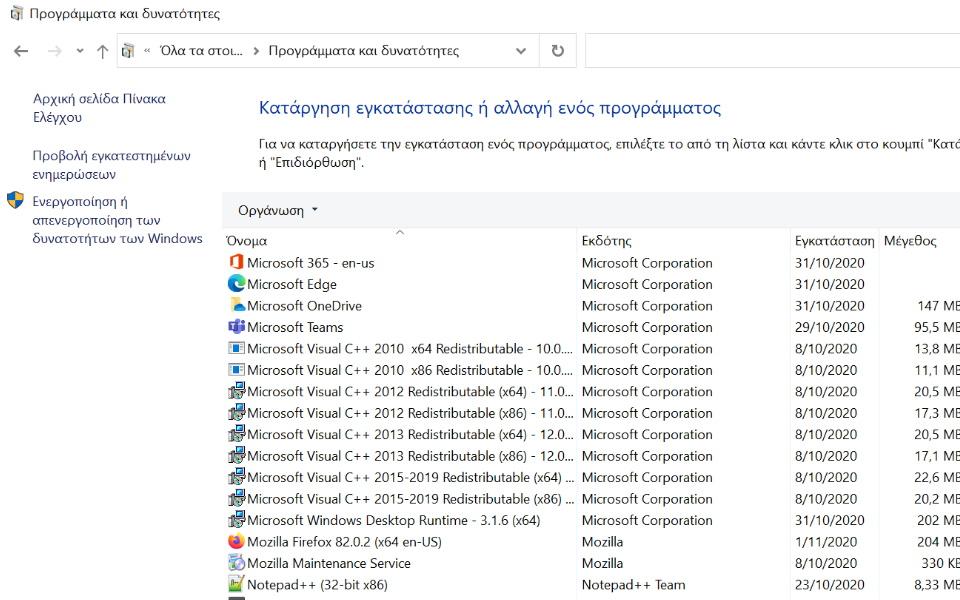
Αφαίρεσε τα προγράμματα που δε χρειάζεσαι
Τα ξεχασμένα προγράμματα αποτελούν ακόμα ένα συχνό φαινόμενο σε ό,τι αφορά τους υπολογιστές. Πόσες φορές εγκατέστησες μία εφαρμογή γιατί τη χρειάστηκες μία και μόνο φορά και κατόπιν αυτή ξέμεινε στο σύστημά σου, είτε γιατί «έλα μωρέ, δεν ξέρεις πότε θα ξαναχρειαστεί», είτε διότι απλά την ξέχασες;
Σε κάθε περίπτωση, αυτές οι εφαρμογές κάνουν κακό στο laptop σου -από τη δέσμευση πολύτιμου χώρου στον δίσκο σου, μέχρι τη χρήση RAM μέσω υπηρεσιών που ενδέχεται να τρέχουν στο παρασκήνιο. Πήγαινε στο «Προγράμματα και δυνατότητες» στον Πίνακα Ελέγχου και σβήσε όσες τέτοιες εφαρμογές δε χρησιμοποιείς. Στη χειρότερη, τις κατεβάζεις εκ νέου.
Μη γεμίζεις τους δίσκους σου
Το ότι ο δίσκος σου είναι μίας συγκεκριμένης χωρητικότητας, δε σημαίνει ότι πρέπει σώνει και ντε να τον γεμίσεις ασφυκτικά, εκμεταλλευόμενος και το τελευταίο gigabyte. Οι SSD συμπεριφέρονται πολύ καλύτερα από τους HDD σε αυτό το κομμάτι αλλά ακόμα και με αυτούς, καλό θα ήταν να αφήνεις ένα ποσοστό τους άδειο. Πόσο; Σε έναν SSD γύρω στο 5-10% είναι μια χαρά. Στους HDD ανεβαίνει στο 15-20%. Αν νιώθεις ότι περιορίζεσαι, εξέτασε την προσθήκη ενός ακόμα δίσκου, την απόκτηση ενός εξωτερικού δίσκου ή τη χρήση μίας υπηρεσίας cloud.
Βρες τα προγράμματα που καταναλώνουν πολλούς πόρους
Αν το σύστημά σου είναι κατά διαστήματα πιο αργό απ’ ό,τι συνήθως, τότε το πρόβλημα ενδεχομένως να βρίσκεται σε κάποιο πρόγραμμα που χρησιμοποιείς και το ζορίζει ιδιαίτερα. Θα το βρεις ανοίγοντας τη Διαχείριση Εργασιών και ελέγχοντας προσεκτικά το ποσοστό της CPU και την ποσότητα της RAM που χρησιμοποιούν σε πραγματικό χρόνο οι εφαρμογές που τρέχουν. Αν δεις ότι κάποια το… παρακάνει με αποτέλεσμα το σύστημά σου να φτάνει στα όριά του, τότε κατά πάσα πιθανότητα μόλις βρήκες τον ένοχο. Δοκίμασε να ενημερώσεις το περί ου ο λόγος πρόγραμμα, να εγκαταστάσεις κάποια ελαφρύτερη έκδοσή του ή να χρησιμοποιήσεις ένα εναλλακτικό.
Κάνε τακτικά εκκαθάριση και ανασυγκρότηση δίσκων
Η Εκκαθάριση δίσκου είναι μία πάρα πολύ χρήσιμη λειτουργία αφού βρίσκει στοιχεία και δεδομένα που… κάθονται στον δίσκο σου, έτσι ώστε με τη διαγραφή τους να ελευθερωθεί σημαντικό τμήμα του τελευταίου. Στην Έναρξη των Windows, πληκτρολόγησε «Εκκαθάριση δίσκου» και επίλεξε τη σχετική εφαρμογή. Στο παράθυρο που θα ανοίξει, επίλεξε τις τοποθεσίες που θα αδειάσουν και μόλις είσαι έτοιμος, πάτα «ΟΚ».
Στην περίπτωση που διαθέτεις σκληρό δίσκο (HDD δηλαδή και όχι SSD), τότε καλό θα ήταν να πραγματοποιείς τακτικά και ανασυγκρότηση. Στην Έναρξη των Windows, πληκτρολόγησε «Ανασυγκρότηση» και επίλεξε τη σχετική εφαρμογή. Στο παράθυρο που θα εμφανιστεί διάλεξε τον δίσκο σου και πάτα «Βελτιστοποίηση». Η ανασυγκρότηση ενός HDD «τακτοποιεί» τα περιεχόμενά του, επιτρέποντάς του να εντοπίζει ευκολότερα το καθετί και κατ’ επέκταση βελτιώνοντας ελαφρώς την ταχύτητά του. Αν το σύστημά σου έχει δίσκο SSD, τότε απόφυγέ τη.
Προσάρμοσε τα εφέ των Windows
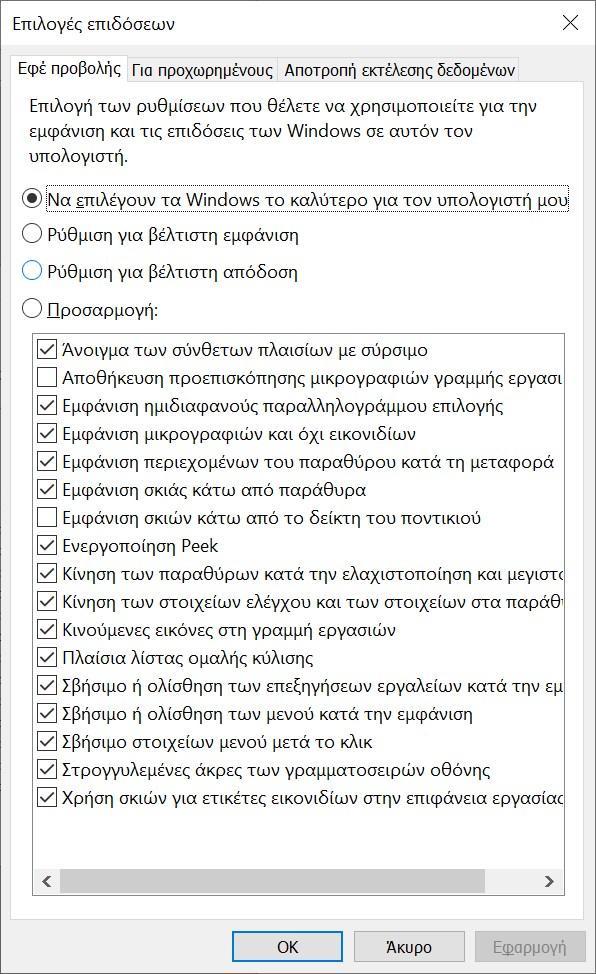
Τα Windows διαθέτουν αρκετά οπτικά εφέ, προκειμένου να κάνουν ομαλότερη και πιο ελκυστική την εμπειρία χρήσης τους. Αυτά τα εφέ όμως ταλαιπωρούν το laptop, κάτι που στα λιγότερο ισχυρά μοντέλα, ενδεχομένως να πλήξει την απόδοσή τους. Σε τελική ανάλυση, μεταξύ των όμορφων και των γρήγορων Windows, τα δεύτερα κερδίζουν χωρίς πολλή σκέψη! Πήγαινε στον Πίνακα Ελέγχου και ψάξε για «Προσαρμογή εμφάνισης και επιδόσεων των Windows». Στο παράθυρο που θα εμφανιστεί, δώσε έμφαση στο πρώτο tab «Εφέ προβολής». Επίλεξε την τρίτη επιλογή («Ρύθμιση για βέλτιστη απόδοση»), εναλλακτικά διάλεξε την τέταρτη («Προσαρμογή») και αφαίρεσε αυτά που κρίνεις εσύ καλύτερα.
Κάνε τακτικά επανεκκίνηση
Μην υποτιμάς τη δύναμη της επανεκκίνησης! Αρκετοί είναι εκείνοι που επιθυμώντας να αποφύγουν τον χρόνο που χρειάζεται το laptop τους κατά την εκκίνηση των Windows, προτιμούν να το αδρανοποιούν, αντί να το απενεργοποιούν. Αυτό που δε γνωρίζουν όμως, είναι πως το περίφημο reboot μπορεί να βοηθήσει σημαντικά στην απόδοσή του συστήματός τους, καθαρίζοντας τη RAM, επιτρέποντας σε τυχόν ενημερώσεις να εγκατασταθούν και γενικώς, επιλύοντας με τον τρόπο του προβλήματα που μπορεί να έχουν εμφανιστεί.